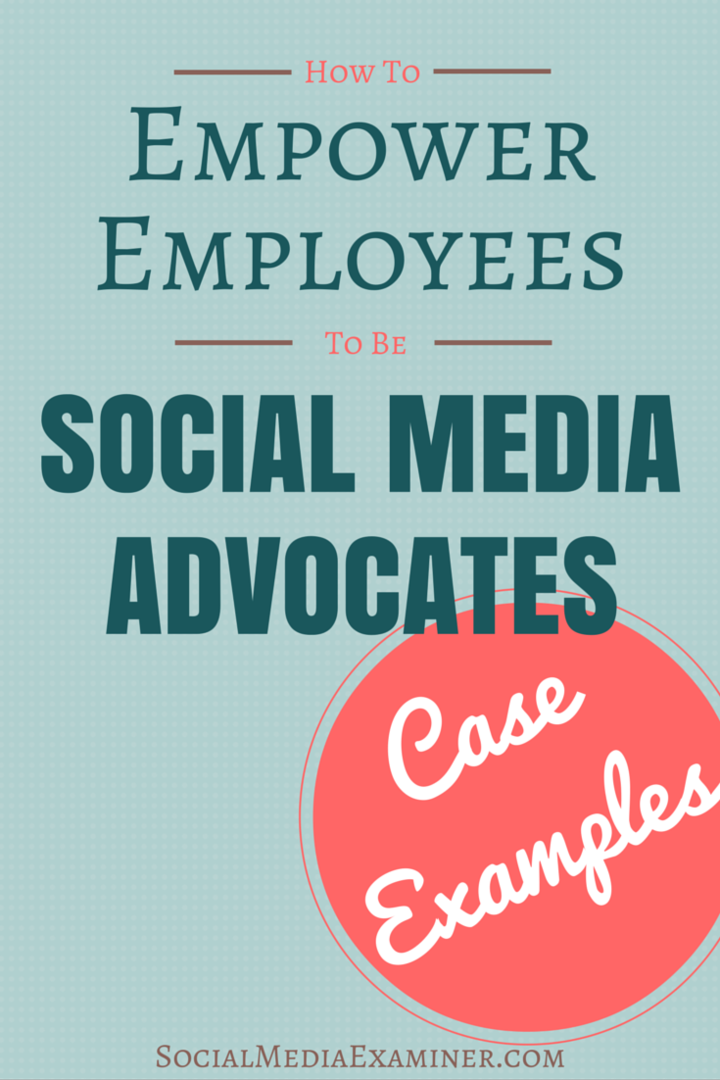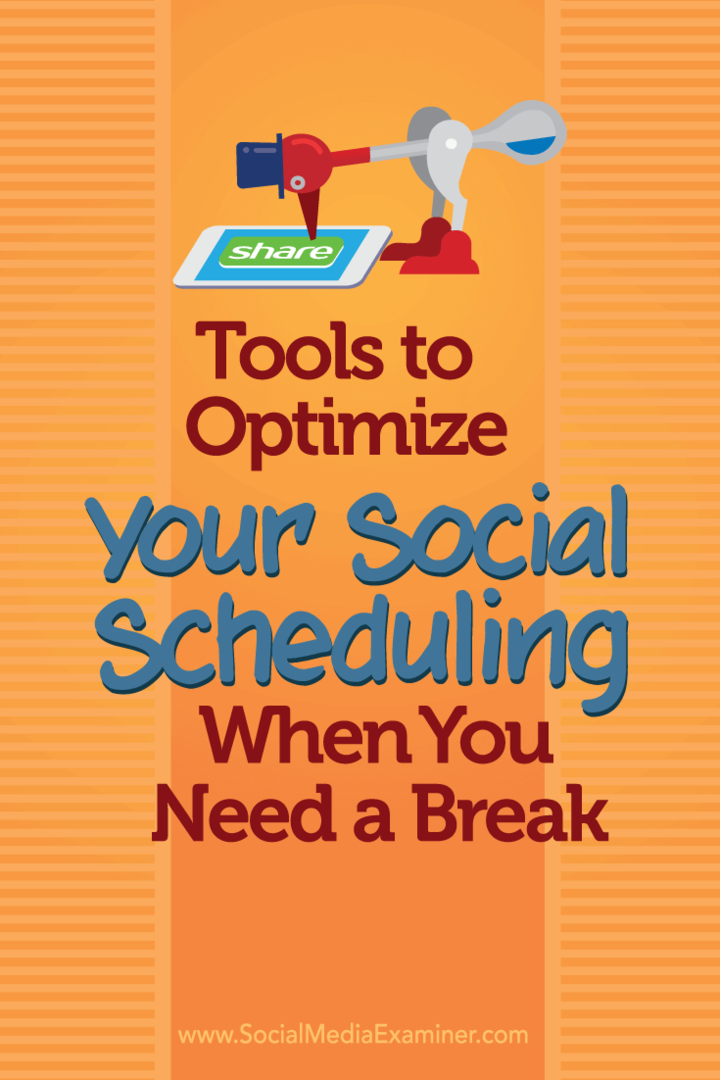Slik reduserer du størrelsen på bilder i kontordokumenter
Microsoft Kontor / / March 19, 2020
Hvis du forbereder Office-dokumenter med mange bilder, kan det være vanskelig å dele dem på grunn av filstørrelsesbegrensninger. Slik reduserer du størrelsen for enkel deling.
Hvis du forbereder Office-dokumenter med mange bilder, kan dette vanskeliggjøre delingsdokumenter på grunn av begrensninger i filstørrelsen. Bilder fra smarttelefoner kan være ganske store; som kan gjøre det vanskelig å dele dokumentet, men også ta lang tid å åpne og bla gjennom. Hvis du har en rask internettforbindelse, er det ikke så veldig bra, men for de med en begrenset målert tilkobling kan et dokument med mange bilder raskt spise gjennom en dataplan. La oss se på å redusere filstørrelsen på bilder i Microsoft Office-dokumenter.
Endre størrelse på bilder i Microsoft Office-dokumenter
Start Microsoft Word og sett inn bildene dine. Velg et bilde, og klikk deretter på Format kontekstfane som vises. Klikk deretter Komprimere bilder innen Justere gruppe.
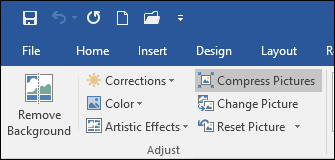
Velg e-post radioboks, som automatisk vil redusere størrelsen på dokumentet og gjøre det enklere å dele. Du kan bruke dette alternativet for å velge bilder i dokumentet eller alle. Komprimeringsbildene tilbyr andre alternativer for forskjellige scenarier, for eksempel Skriv ut og Internett.
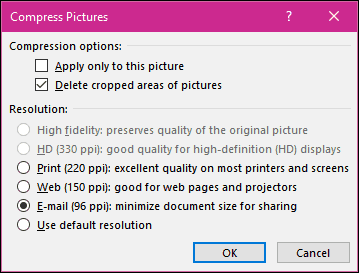
Som du kan se nedenfor, gikk det samme Word-dokumentet fra 2 MB til under 200 KB.
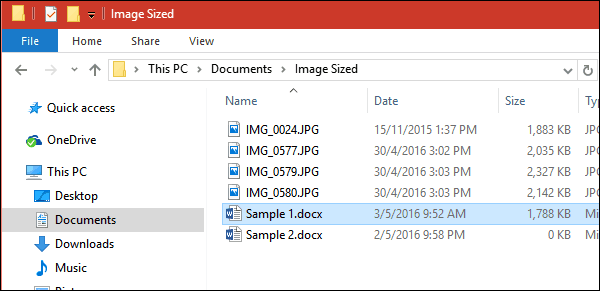
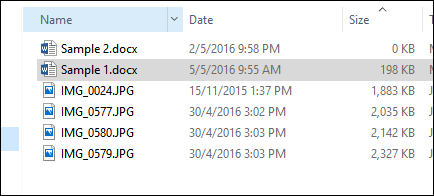
Endre størrelse på bilder manuelt kan også redusere størrelsen på dokumentene. Velg bilde og bruk ankeret til å endre størrelsen på det. Dette alternativet er perfekt for lange dokumenter eller presentasjoner med mange illustrasjoner. Du kan fremdeles levere meldingen din uten at det går ut over kvaliteten på viktige og relevante dokumenter.
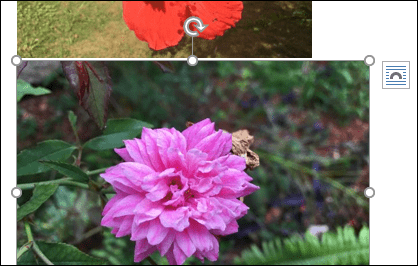
Det er alt som er til det! Nå kan du dele bildefylte dokumenter uten å måtte komprimere dem i en egen app først.
Når vi snakker om å endre størrelsen på e-postvedlegg, kan du sjekke artikkelen vår om hvordan du endrer størrelse på store bilagsvedlegg i Outlook.